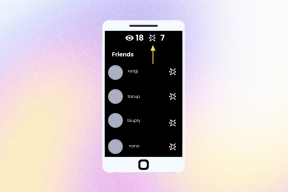Google डिस्क संग्रहण मार्गदर्शिका: क्या मायने रखता है और क्या नहीं?
अनेक वस्तुओं का संग्रह / / November 29, 2021
Google डिस्क बहुत कुछ प्रदान करता है जो अन्य क्लाउड सेवाएं प्रदान नहीं करती हैं - निःशुल्क संग्रहण। और प्रतिस्पर्धा की तुलना में अधिक उदार होने के बावजूद, Google ड्राइव कुछ प्रकार के डेटा को आपके कोटे में गिनने से छूट देकर चीजों को एक पायदान ऊपर ले जाता है। इसलिए यदि आप जानते हैं कि आप क्या कर रहे हैं, तो आपका 15GB का निःशुल्क संग्रहण लंबी अवधि के लिए पर्याप्त से अधिक होना चाहिए।

क्या मायने रखता है और क्या नहीं, इसके बारे में Google ड्राइव बिल्कुल स्पष्ट नहीं है। इसलिए, निम्नलिखित मदों के टूटने से आपको यह पता लगाने में मदद मिलेगी कि अपने भंडारण का प्रबंधन कैसे करें। और आप में से जो लोग स्टोरेज को कम करने के तरीकों की तलाश कर रहे हैं, आपको इसे पूरा करने के लिए विस्तृत पॉइंटर्स भी मिलेंगे।
Google ड्राइव की ओर क्या मायने रखता है
अन्य क्लाउड सेवाओं के समान, Google ड्राइव आपके द्वारा सीधे किए जाने वाले अधिकांश अपलोड के लिए आपके संग्रहण कोटा का उपयोग करता है। हालांकि, ऐसे अन्य उदाहरण भी हैं जो अंतरिक्ष का उपभोग करते हैं जो स्पष्ट नहीं है।
अधिकांश फ़ाइल प्रारूप
लगभग किसी भी फ़ाइल को सीधे Google डिस्क पर अपलोड करना मायने रखता है। और इसमें PDF फ़ाइलें, Microsoft Office दस्तावेज़, चित्र, वीडियो आदि शामिल हैं। इसके अलावा, आपके द्वारा ट्रैश में डाली गई फ़ाइलें भी गिना जाता है, जब तक कि वे 30 दिनों के बाद स्वचालित रूप से शुद्ध नहीं हो जातीं।

जीमेल संदेश और अनुलग्नक
अगर तुम जीमेल का प्रयोग करें, केवल आपके ईमेल के लिए संग्रहण का एक अलग कोटा प्राप्त करने की अपेक्षा न करें। सभी Google सेवाएं आपके Google खाते से जुड़ी हुई हैं, और इसका मतलब है कि आपके जीमेल संदेश और अटैचमेंट अंततः Google ड्राइव पर समाप्त हो जाते हैं। और इसमें आपके स्पैम या ट्रैश फोल्डर के संदेश भी शामिल हैं।

यदि आप नियमित रूप से बहुत से फ़ाइल अनुलग्नकों वाले ईमेल प्राप्त करते हैं, तो अपेक्षा करें कि Google डिस्क बहुत तेज़ी से भरेगा।
गूगल फोटो
Google फ़ोटो Google की ओर से आकर्षक पेशकशों में से एक है, और है Google डिस्क से अटूट रूप से जुड़ा हुआ है. इसकी दो सिंक सेटिंग्स हैं - उच्च गुणवत्ता और मूल। बाद वाला विकल्प छवियों और वीडियो दोनों को मूल गुणवत्ता में अपलोड करता है। और यह आपके भंडारण की ओर गिना जाता है जैसे कि आप उन्हें सीधे Google ड्राइव पर अपलोड कर रहे थे। दूसरी ओर उच्च गुणवत्ता फ़ोटो को 16MP और वीडियो को 1080p रिज़ॉल्यूशन तक सीमित करती है और इस तरह Pixel फ़ोन मालिकों को असीमित संग्रहण का वादा करती है।

आपके द्वारा साझा किए गए आइटम
Google डिस्क से आप आसानी से फ़ाइलें और यहां तक कि संपूर्ण फ़ोल्डर दूसरों के साथ साझा कर सकते हैं। लेकिन आम धारणा के विपरीत, यदि आप साझा वस्तुओं के मालिक हैं, तो वे पूरी तरह से आपके कोटे में गिने जाते हैं और दूसरों के बीच 'विभाजित' नहीं होते हैं।

बेशक, आप किसी साझा किए गए आइटम का स्वामित्व किसी अन्य व्यक्ति को स्थानांतरित करना चुन सकते हैं, जिसके पास अतिरिक्त संग्रहण है, और इसे अपने कोटे की ओर गिनने से समाप्त कर सकते हैं।
हमारी जाँच करें गहन Google फ़ाइल साझाकरण मार्गदर्शिका अधिक जानकारी के लिए।
हिडन ऐप डेटा
विभिन्न एंड्रॉइड ऐप बैकअप उद्देश्यों के लिए Google ड्राइव का उपयोग करते हैं - व्हाट्सएप उन सभी में सबसे कुख्यात है। हालाँकि, आप इन फ़ाइलों को आसानी से नहीं देख सकते क्योंकि वे देखने से 'छिपी' होती हैं। डेटा पर कब्जा करने वाले ऐप्स की सूची देखने के लिए, Google ड्राइव सेटिंग्स पैनल खोलें, और फिर ऐप्स प्रबंधित करें पर क्लिक करें।

छिपे हुए बैकअप कुछ किलोबाइट से लेकर सैकड़ों मेगाबाइट तक कहीं भी हो सकते हैं।
गाइडिंग टेक पर भी
भंडारण के लिए क्या मायने नहीं रखता
संभवत: Google ड्राइव का आकर्षक पहलू यह है कि कुछ आइटम आपके समग्र संग्रहण कोटा में कभी नहीं गिने जाते हैं। उनमें से कुछ पर आपको आश्चर्य हो सकता है जो नीचे सूचीबद्ध हैं।
गूगल दस्तावेज़
क्या आपने Google डॉक्स, शीट्स और स्लाइड्स की जांच की है? अगर नहीं, तो आपको वास्तव में चाहिए. खासकर यदि आपको माइक्रोसॉफ्ट ऑफिस की अतिरिक्त हॉर्सपावर की जरूरत नहीं है। और सौदे को और भी मधुर बनाने के लिए, Google के उत्पादकता ऐप्स का उपयोग करके आप जो भी दस्तावेज़ बनाते हैं, उसे कभी भी आपके कोटे में शामिल नहीं किया जाता है।

आपके पास छवियों और अन्य स्टोरेज-होगिंग मीडिया से भरे एक ठसाठस के साथ आपके दस्तावेज़ हो सकते हैं, और वे अभी भी गिनती नहीं करेंगे।
गूगल फोटो
रुको, क्या यह उल्लेख नहीं किया गया था कि Google फ़ोटो की गणना की गई है? हां, ऐसा तब होता है जब आप मूल सिंक सेटिंग का उपयोग करते हैं। इसके बजाय उच्च गुणवत्ता पर स्विच करें, और आपके द्वारा अपलोड किए गए किसी भी चित्र या वीडियो की गणना नहीं की जाएगी। बहुत बढ़िया, है ना?

बेशक, आप संपीड़न के कारण एक निश्चित मात्रा में छवि गुणवत्ता खो देते हैं, लेकिन जब तक आप गंभीर छवि संपादन या फोटोग्राफी में नहीं होते हैं। यह वास्तव में सामान्य उपयोग के लिए कोई मायने नहीं रखता क्योंकि तस्वीरों के लिए 16MP और वीडियो के लिए 1080p बहुत ही अद्भुत है।
आपके साथ साझा की गई फ़ाइलें
आपके द्वारा साझा की गई फ़ाइलें आपके कोटे में गिनी जाती हैं. लेकिन उन फ़ाइलों का क्या जो किसी ने आपके साथ साझा की हैं? वे नहीं करते हैं। तो अगली बार जब कोई आपके साथ फाइलों का बोझ साझा करे तो चिंता न करें।
पिक्सेल स्मार्टफोन
अगर आप Pixel स्मार्टफोन इस्तेमाल करते हैं, तो खुद को लकी समझें। मूल पिक्सेल और पिक्सेल XL मालिक डिवाइस के जीवनकाल के लिए क्लाउड स्टोरेज का उपयोग किए बिना, Google फ़ोटो के माध्यम से मूल गुणवत्ता में असीमित चित्र और वीडियो अपलोड कर सकते हैं। दूसरी ओर, पिक्सेल 2 और पिक्सेल 2 XL मालिकों को 16 जनवरी, 2021 तक समान कार्यक्षमता मिलती है।

ध्यान दें: असीमित मूल अपलोड के लिए आवश्यक मानदंडों को पूरा करने के लिए छवियों और वीडियो को पिक्सेल डिवाइस पर ही शूट किया जाना चाहिए।
व्हाट्सएप बैकअप
हां, व्हाट्सएप बैकअप की गिनती होती है। लेकिन यहाँ कुछ अच्छी खबर है। 12 नवंबर, 2018 के बाद, वे अब और नहीं रहेंगे। Google के साथ सौदा करने के लिए WhatsApp को बधाई। अब विशाल मीडिया गैलरी के बारे में चिंता करने की कोई बात नहीं है!

इसकी जांच करो WhatsApp से अक्सर पूछे जाने वाले प्रश्न अतिरिक्त विवरण के लिए जो आपको इस परिवर्तन के बारे में पता होना चाहिए।
गाइडिंग टेक पर भी
प्रयुक्त भंडारण पर टोनिंग डाउन
अगर आपके पास अपनी मुफ़्त या सशुल्क योजना में जगह नहीं हो रही है, तो अधिक संग्रहण खरीदने के लिए नकद खर्च करने से पहले नीचे दिए गए सुझावों पर विचार करें।
अपना कचरा खाली करें
क्या आपने हाल ही में Google डिस्क से बहुत सी फ़ाइलें हटाई हैं? यदि वे कूड़ेदान में हैं, तो भी वे अंतरिक्ष का उपयोग करते हैं। जबकि Google इसे 30 दिनों के बाद स्वचालित रूप से हटा देता है, आप कुछ संग्रहण खाली करने के लिए हमेशा ट्रैश खाली कर सकते हैं।

Google ड्राइव पर जाएं, और फिर ट्रैश पर क्लिक करें। इसके बाद, स्क्रीन के शीर्ष पर ट्रैश पर क्लिक करें और फिर ट्रैश खाली करें पर क्लिक करें।
वैकल्पिक रूप से, आप आइटम पर राइट-क्लिक करके और फिर हमेशा के लिए हटाएँ का चयन करके फ़ाइलों को अलग-अलग हटा सकते हैं।
चेतावनी: एक बार जब फ़ाइलें ट्रैश से हटा दी जाती हैं, तो आप उन्हें पुनर्स्थापित नहीं कर पाएंगे।
दस्तावेज़ों को Google डॉक्स में बदलें
PDF या Microsoft Office स्वरूपों में बहुत सारे दस्तावेज़ हैं? आप उन्हें Google की डॉक्स, शीट्स, या स्लाइड फ़ाइलों में कनवर्ट क्यों नहीं करते और इसके बजाय स्थान बचाते हैं?

कनवर्ट करने के लिए, किसी दस्तावेज़ पर राइट-क्लिक करें, इसके साथ खोलें को इंगित करें और फिर Google दस्तावेज़, Google पत्रक, या Google स्लाइड का चयन करें। आपको एक परिवर्तित फ़ाइल को उसी स्थान पर दिखाना चाहिए - फिर आप मूल फ़ाइल को हटा सकते हैं।
चेतावनी: रूपांतरण के बाद आपको स्वरूपण संबंधी समस्याएं आ सकती हैं। इसलिए, मूल को हटाने से पहले दस्तावेजों की जांच करें।
Google फ़ोटो - अपलोड कंप्रेस करें
यदि आप हमेशा मूल गुणवत्ता में छवियों और वीडियो को Google फ़ोटो पर अपलोड कर रहे थे, तो कुछ महत्वपूर्ण स्थान बचत प्राप्त करने के लिए अपने बैकअप को संपीड़ित करने पर विचार करें।
ऐसा करने के लिए, पर जाएँ Google फ़ोटो सेटिंग स्क्रीन, और उसके बाद संग्रहण पुनर्प्राप्त करें क्लिक करें। इससे Google फ़ोटो को आपकी तस्वीरों की गुणवत्ता डाउनग्रेड करने के लिए प्रेरित करना चाहिए जो आपको आमतौर पर उच्च गुणवत्ता सिंक सेटिंग से मिलता है, और वर्तमान में व्याप्त सभी स्थान को पूरी तरह से खाली कर देता है।

आप अपने फ़ोटो अपलोड करने के लिए उपयोग किए जाने वाले प्रत्येक डेस्कटॉप और मोबाइल डिवाइस से सिंक मोड को उच्च गुणवत्ता पर स्विच करके भविष्य के अपलोड की गुणवत्ता भी बदल सकते हैं।
बड़े ईमेल हटाएं
बड़े जीमेल अटैचमेंट आपके क्लाउड-स्टोरेज के कीमती कोटा पर एक बड़ी समस्या पैदा करते हैं। हालाँकि, आप कर सकते हैं विशिष्ट खोज मानदंड का उपयोग करें अवांछित ईमेल अनुलग्नकों को फ़िल्टर करने और हटाने के लिए।
10 मेगाबाइट से अधिक अटैचमेंट वाले किसी भी ईमेल को लाने के लिए जीमेल सर्च फील्ड में 'है: अटैचमेंट बड़ा: 10 एम' दर्ज करें। आप खोज क्वेरी के अंत में 10M के बजाय किसी भी फ़ाइल आकार को इनपुट करना चुन सकते हैं।

परिणाम स्क्रीन पर, उन ईमेल को हटा दें जिनकी अब आपको आवश्यकता नहीं है। और जब आप इस पर हों तो जीमेल के ट्रैश को खाली करना न भूलें।
अवांछित फ़ाइलें हटाना
अवांछित वस्तुओं को हटाना कोई आसान काम नहीं है, खासकर यदि आपके पास फाइलों का एक विशाल संग्रह है। शुक्र है, आप सभी फ़ाइलों को सबसे बड़ी से छोटी तक फ़िल्टर कर सकते हैं, और फिर उन वस्तुओं को निकालने के लिए पहचान सकते हैं जिनका आपके संग्रहण कोटा पर प्रभाव पड़ता है।
फ़ाइलों को फ़िल्टर करने के लिए, Google डिस्क सेटिंग पैनल खोलें, और फिर क्लिक करें भंडारण लेने वाली वस्तुओं को देखें.

हिडन ऐप डेटा
छिपे हुए ऐप डेटा को हटाना थोड़ा कष्टप्रद हो सकता है, खासकर जब से आप उनसे संबंधित कोई भी फाइल या फोल्डर नहीं देख सकते हैं। शुक्र है, आप थोड़ी सी खुदाई से अवांछित बैकअप को आसानी से हटा सकते हैं। Google ड्राइव के भीतर सेटिंग स्क्रीन पर जाएं, और फिर ऐप्स प्रबंधित करें पर क्लिक करें।
सूची के साथ आगे बढ़ें जब तक कि आप छिपे हुए डेटा वाले ऐप पर न आ जाएं। इसके आगे विकल्प बटन पर क्लिक करें और फिर हिडन ऐप डेटा हटाएं पर क्लिक करें।

बेशक, ऐसा केवल तभी करें जब आप सुनिश्चित हों कि आप अब ऐप से संबंधित किसी भी बैकअप को बरकरार नहीं रखना चाहते हैं। और आप व्हाट्सएप यूजर्स के लिए, नवंबर 2018 तक होल्ड करने पर विचार करें, जिसके बाद बैकअप स्पेस का उपयोग नहीं करेगा।
गाइडिंग टेक पर भी
आश्चर्यजनक, है ना?
Google ड्राइव सभी के लिए एक आश्चर्यजनक क्लाउड स्टोरेज समाधान है। अपने दस्तावेज़ों के लिए Google डॉक्स से चिपके रहने का प्रयास करें, उच्च गुणवत्ता में फ़ोटो और वीडियो अपलोड करने पर स्विच करें Google फ़ोटो के माध्यम से, कुछ नियमित Gmail सफाई की होड़ में जाएं, और आपके पास कभी भी स्थान समाप्त नहीं होगा जल्द ही।
अब जब आप जानते हैं कि क्या मायने रखता है और क्या नहीं, तो अब से आप Google ड्राइव का उपयोग करने की क्या योजना बना रहे हैं? एक टिप्पणी में ड्रॉप करें और हमें बताएं।